Invio di file nella mailbox
È possibile convertire i file salvati nella mailbox in un formato file compatibile con un computer e inviarli tramite e-mail usando il pannello di controllo della macchina o la IU remota.
* Non è possibile inviare file con documenti a colori CMYK o file con una risoluzione di 1.200 dpi.
Questa sezione descrive come inviare file usando il pannello di controllo.
Quando si inviano file usando la IU remota da un computer, inviare da [Accesso a file ricevuti/memorizzati] nella pagina portale. Gestione della macchina da computer (IU remota)
Quando si inviano file usando la IU remota da un computer, inviare da [Accesso a file ricevuti/memorizzati] nella pagina portale. Gestione della macchina da computer (IU remota)
Preparazioni richieste
Svolgere le operazioni preliminari in base alla destinazione a cui inviare il file. Preparazione per l'invio e il salvataggio dei dati scansionati
1
Sul pannello di controllo, premere [Accesso a file memorizzati] nella schermata [Home]. Schermata [Home]
Viene visualizzata la schermata per selezionare lo spazio di memorizzazione.
2
Premere [Mailbox].
3
Selezionare la mailbox con il file da inviare.

È anche possibile specificare direttamente la mailbox usando i tasti numerici per inserire il numero di mailbox.
Se si apre la schermata per l'inserimento del PIN, digitare il PIN impostato per la mailbox e premere [OK].
Usare l'icona per verificare lo stato della mailbox.
[ ]: il file è salvato.
]: il file è salvato.
 ]: il file è salvato.
]: il file è salvato.[ ]: il file non è salvato.
]: il file non è salvato.
 ]: il file non è salvato.
]: il file non è salvato.[ ]: il PIN è impostato. Impostazioni mailbox
]: il PIN è impostato. Impostazioni mailbox
 ]: il PIN è impostato. Impostazioni mailbox
]: il PIN è impostato. Impostazioni mailbox4
Selezionare il file da inviare e premere [Invio].
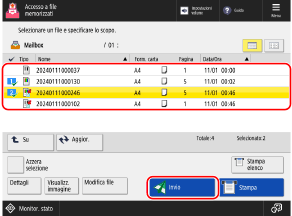
È possibile selezionare e inviare contemporaneamente fino a 32 file nella stessa mailbox.
5
Specificare una destinazione. Indicazione delle destinazioni
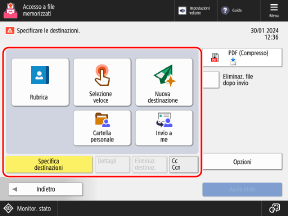
Per specificare una cartella per un utente che effettua l'accesso (cartella personale) come destinazione, premere [Cartella personale].
Per specificare l'indirizzo e-mail di un utente che effettua l'accesso come destinazione, premere [Invio a me].
Quando si invia un file nella mailbox, non è possibile specificare una destinazione usando la rubrica in un dispositivo mobile o il registro TX della macchina.
Quando si specifica un indirizzo e-mail come destinazione Cc o Ccn

1
Premere [Cc Ccn].
2
Premere [Cc] o [Ccn].
3
Premere [Specifica destinazioni] e specificare la destinazione. Indicazione delle destinazioni
Per modificare il tipo (A, Cc o Ccn) della destinazione specificata, premere [A/Ccn|Cc] o [A/Cc|Ccn], specificare la destinazione da modificare in Cc o Ccn e premere [OK].
4
Premere [OK].
6
Configurare le impostazioni TX.
È possibile configurare il formato file, il nome file e altre impostazioni di invio.
7
Premere [Avvio invio].
Comincia l'invio.
Per annullare l'invio, attenersi alla procedura indicata di seguito:
[  Monitoraggio stato] Monitoraggio stato]  [Invio] [Invio]  [Stato lavori] [Stato lavori]  selezionare il lavoro da annullare selezionare il lavoro da annullare  [Annulla] [Annulla]  [Sì] [Sì] |
Usare [ Monitoraggio stato] per verificare lo stato dell'invio e il registro. Verifica del registro e dello stato di invio o salvataggio dei dati scansionati
Monitoraggio stato] per verificare lo stato dell'invio e il registro. Verifica del registro e dello stato di invio o salvataggio dei dati scansionati
 Monitoraggio stato] per verificare lo stato dell'invio e il registro. Verifica del registro e dello stato di invio o salvataggio dei dati scansionati
Monitoraggio stato] per verificare lo stato dell'invio e il registro. Verifica del registro e dello stato di invio o salvataggio dei dati scansionati